El uso de datos de su computadora debe ser monitoreado independientemente de si está usando WiFi o Ethernet. Si está usando Windows 11, es fácil monitorear el uso de datos.
El nuevo sistema operativo de Microsoft: Windows 11 ofrece una función incorporada para monitorear el uso de datos de Internet. No solo eso, sino que la utilidad de administración de datos de Windows 11 también le indica la aplicación que usa sus datos de Internet.
Lea también: Cómo instalar Windows 11 en PC no compatibles (método de trabajo)
Cómo rastrear el uso de datos en Windows 11 en 2022
Entonces, si está buscando formas de rastrear el uso de Internet en Windows 11, está leyendo el artículo correcto. En este artículo, compartiremos una guía paso a paso sobre el seguimiento del uso de Internet en Windows 11. Echemos un vistazo.
1. Ver el uso de datos de Internet
Aquí sabremos cómo ver el uso de datos de Internet en Windows 11. Simplemente siga algunos de los sencillos pasos que se indican.
1. En primer lugar, presione el botón Tecla de Windows + I en su teclado. Esto abrirá la configuración de Windows 11.
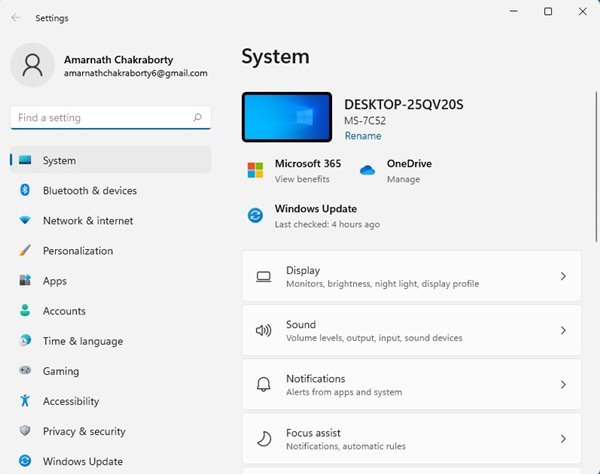
2. En Configuración, haga clic en la opción Red e Internet .
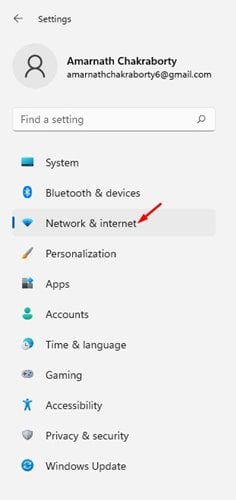
3. En el panel derecho, haga clic en la opción Configuración de red avanzada a continuación.
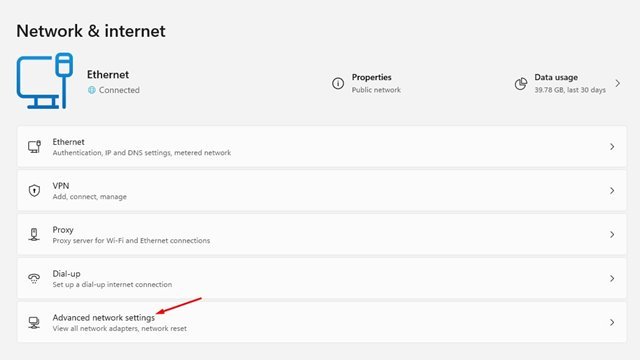
4. En la página siguiente, haga clic en la opción Uso de datos .
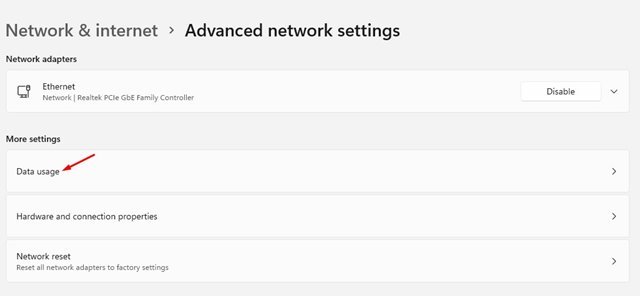
5. Ahora, verá su uso total de Internet . Las estadísticas de uso le mostrarán las aplicaciones que utilizan su Internet.
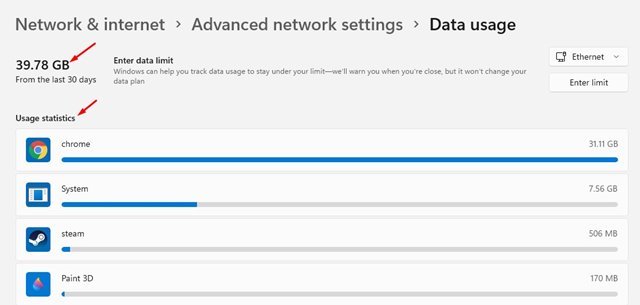
¡Eso es! Estás listo. Así es como puede ver el uso de datos de Internet en Windows 11.
2. Restablecer el uso de datos de Internet en Windows 11
Si desea comenzar de nuevo, debe restablecer el uso de datos de Internet. Siga algunos pasos simples a continuación para restablecer el uso de datos de Internet en Windows 11.
1. Primero, presione la tecla de Windows + botón I para abrir la configuración. En Configuración, haga clic en la sección Red e Internet .
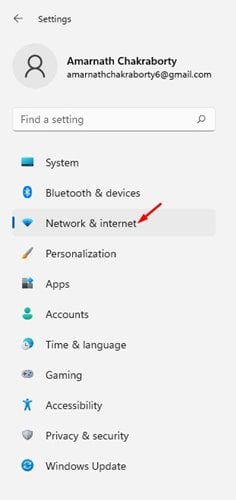
2. En el panel derecho, haga clic en la opción Configuración de red avanzada a continuación.
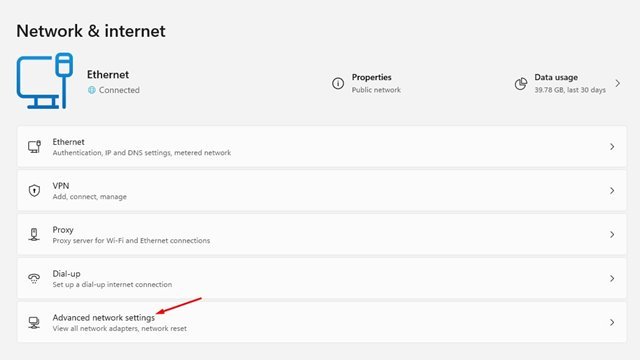
3. En la siguiente pantalla, haga clic en la opción Uso de datos .
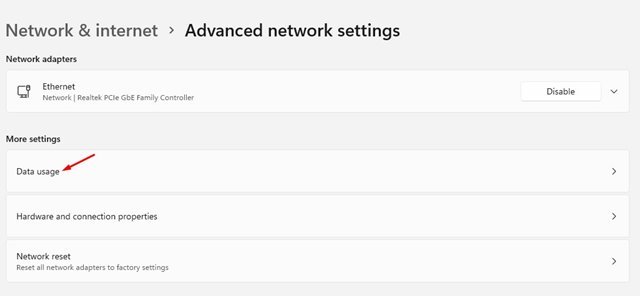
4. Ahora desplácese hacia abajo y busque la opción Restablecer estadísticas de uso. Haga clic en el botón’ Restablecer ‘para restablecer el uso de datos.
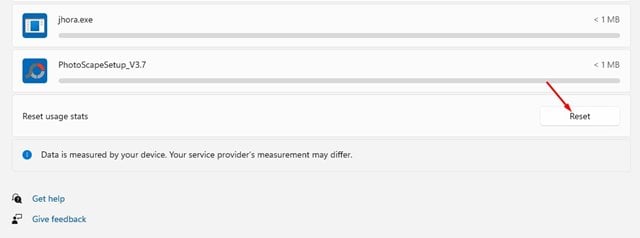
5. En el mensaje de confirmación, vuelva a hacer clic en el botón Restablecer .
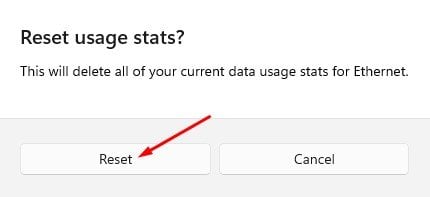
¡Eso es! Estás listo. Así es como puede restablecer el uso de datos en Windows 11.
Puede monitorear fácilmente el uso de datos en su PC con Windows 11 siguiendo nuestro método compartido. ¡Espero que este artículo te haya ayudado! Compártelo también con tus amigos. Si tiene alguna duda al respecto, háganoslo saber en el cuadro de comentarios a continuación.
